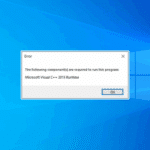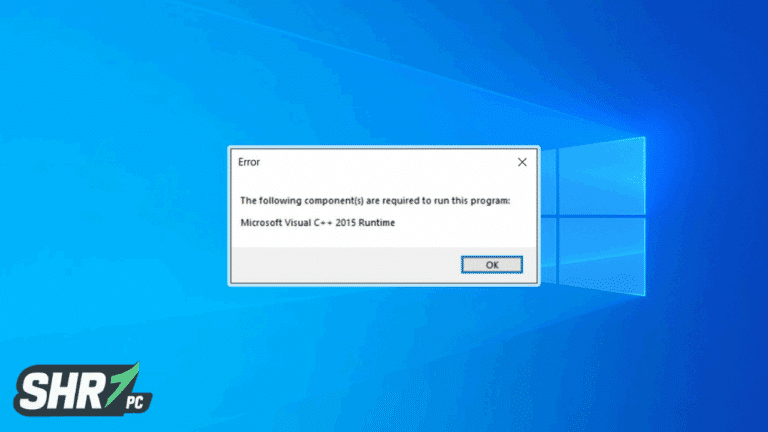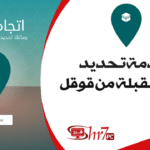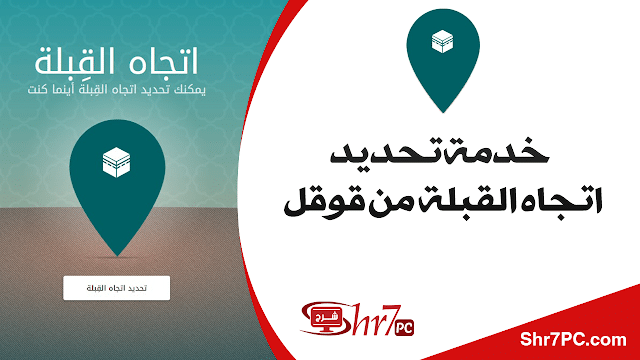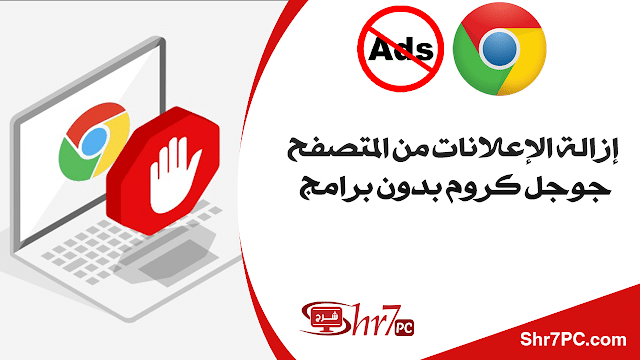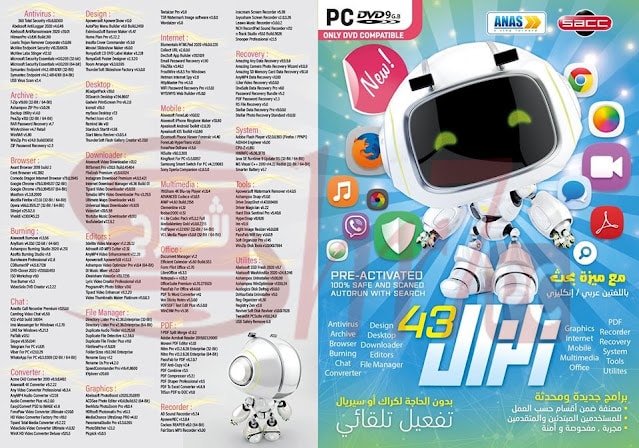شرح برنامج easy scan لتشغيل الاسكانر
قم بتنزيل برنامج Easy Scan إيزى سكان ، البرنامج الرائع الذي يمكنك استخدامه لتشغيل الماسح الضوئي الخاص بك.
يعمل هذا البرنامج الرائع مع الاسكانر تلقائيا على الكمبيوتر لتشغيله وتفعيل وظيفة مسح الصور والورق ووضعها على الكمبيوتر وعرضها، ومن ثم تغييرها بطريقة أو بأخرى. بعد ذلك، بالطبع، يمكن طباعتها من خلال الطابعة الخاصة بك.
تجدر الإشارة إلى أن هذا البرنامج غير متوافق مع جميع أنواع الماسحات الضوئية، ولكن متوافق مع معظم الأنواع
هذا البرنامج يعمل تلقائيًا بمجرد تنزيل البرنامج وتنشيطه على جهاز الكمبيوتر الخاص بك.
البرنامج رائع حقًا ويمكنك استخدامه على أكثر من جهاز كمبيوتر واحد مع أكثر من ماسح ضوئي.
مميزات برنامج easy scan
- سهولة الاستخدام: واجهة البرنامج بسيطة جدًا ولا تحتاج إلى شرح مما يجعل البرنامج سهل الاستخدام للجميع.
- البرنامج مجانى: يمكنك تحميله برابط مباشر وبشكل مجانى تماما ودون الحاجة إلى سيريال او تفعيل بالإيميل.
- يتعرف على أغلب أنواع الاسكانر: يتميز برنامج إيزى سكان بأنه قادر على تعريف وتشغيل معظم أنواع وماركات الماسحات الضوئية المختلفة.
- خفيف وبحجم صغير: يتميز إيزى سكان كذلك بصغر حجمه وخغته على الويندوز دون الحاجة إلى متطلبات تشغيل معينة.
- متوافق مع جميع أنواع ويندوز: برنامج easy scan متوافق مع مختلف أنظمة تشغيل ويندوز بداية من ويندوز XP وحتى ويندوز 11.
شرح برنامج easy scan
برنامج إيزى سكان هو تطبيق بسيط للغاية، على عكس العديد من التطبيقات في هذا المجال.
يقوم البرنامج بعمل مسح الصورة بسهولة ويعرضها على شاشة الكمبيوتر الخاص بك بعدها يمكنك حفظها على الهارديسك أو طباعتها دون الحاجة إلى تعقيد وشرح البرامج المختلفة.
خطوات شرح برنامج easy scan
- بعد تثبيت البرنامج كما تفعل مع أي برنامج عادي، ستظهر ايقونة البرنامج فى قائمة برامج Windows وكذلك على الديسكتوب.
- بعد فتح البرنامج، نختار ماركة الاسكانرالذى تريد تشغيله بواسطة البرنامج.
- بمجرد تحديد المصدر، ستقوم بمسح الصورة التي تريد مسحها ضوئيًا باستخدام الاسكانر والضغط على زرار المعاينة لسحب صورة تجريبية من الماسح الضوئي للجهاز وعرضها.
- بعد النقر فوق زرار معاينة، تظهر الصورة التي تريد سحبها على الجانب الأيمن من الشاشة.
- بعدها تحتاج إلى اختيار مصدر إخراج الصورة على الهارديسك ليتم سحب الصورة إلى المكان الذى تحدده.
- ستختار بعد ذلك الجزء الذي تريد سحبه من الصورة، إما الصورة بأكملها أو جزء منها.
- بمجرد تحديد الجزء المراد سحبه، ستضغط على زرار Final لسحب الصورة إلى جهازك.
- سترى مربعًا على اليمين، مما يعني أن الصورة التي تريد سحبها على جهازك تتم معالجتها وتصويرها بواسطة الماسح الضوئي.
- كخطوة أخيرة، يظهر مربع حفظ الصورة على الجهاز. احفظه كما تريد وستكون العملية ناجحة.
أجهزة الاسكانر التى يدعمها برنامج easy scan
- Acer 320P
- Acer 610P
- Acer AcerScan Prisa 640U
- Acer MiraScan 620S
- Acer Prisa 320P
- Agfa Snapscan
- Agfa Snapscan 1200
- Agfa SnapScan 1212P/U
- Agfa SnapScan 1236S
- Agfa SnapScan 1236U
- Agfa Snapscan 310
- Agfa SnapScan 600S
- Agfa SnapScan e20
- Agfa SnapScan e25
- Agfa SnapScan e52
- Agfa StudioStar
- Apollo Express 3
- Ariscan 9600 pro 36
- Artec 1236 USB
- Artec ViewStation AS6E
- Artiscan 9600 pro 36
- BenQ 5000
- Boeder 9600 pro 36
- Boeder Sm@rtScan
- Canon 3200F
- Canon CanonScan 5000F
- Canon CanoScan 300
- Canon CanoScan 3200F
- Canon CanoScan 4200F
- Canon CanoScan D646U
- Canon CanoScan D660U
- Canon CanoScan FB320P
- Canon CanoScan FB620P
- Canon CanoScan FB630U
- Canon CanoScan FB636U
- Canon CanoScan LiDE 30
- Canon CanoScan LiDE 600F
- Canon CanoScan LiDE 700F
- Canon CanoScan LiDE 80
- Canon CanoScan N650U
- Canon CanoScan N656U
- Canon CanoScan N670U
- Canon CanoScan N676U
- Canon IX-4025
- Canon MP240
- Canon MP450
- Canon MP520
- Canon MP540
- Canon MP550
- Canon MP610
- Dexxa 4800
- Dynotak 6P
- Epson 1640 SU
- Epson Artisan 725 / PX720 / TX720
- Epson GT 7000
- Epson GT 9000
- Epson GT 9500
- Epson GT 20000
- Epson Perfection 1200 Photo
- Epson Perfection 1240 Photo / 1240U
- Epson Perfection 2400 Photo
- Epson Perfection 2480 Photo
- Epson Perfection 3490 Photo
- Epson Perfection 610
- Epson perfection 640U
- Epson Stylus CX3200 USB
- Epson Stylus Scan 2500
- Epson XP-245
- Epson XP-6100
- Genius Colorpage Vivid Pro II
- Goldstar Studioworks LGSC-5000
- Guillemot Maxi Scan A4
- Hercules Scan@Home 48 USB
- HP Deskjet F300
- HP Envy 4500 series
- HP Office Jet 5600
- HP Officejet 4500 – G510g
- HP Photosmart C4250
- HP Photosmart C6380
- HP Scanjet 2400
- HP Scanjet 3200C
- HP Scanjet 3300C
- HP Scanjet 3500C
- HP Scanjet 3970
- HP Scanjet 4100C
- HP Scanjet 4200C
- HP Scanjet 4300C
- HP Scanjet 4470C
- HP Scanjet 4c
- HP Scanjet 5100C
- HP Scanjet 5200C
- HP Scanjet 5300C
- HP Scanjet 5550C
- HP Scanjet 5p
- HP Scanjet 6200C
- HP Scanjet II cx
- LEO Scan S3
- Lexmark Pro 700
- LG ScanWorks 600MB
- Memorex MaxxScan 6122
- MicroSpot FlatScan 600
- Microtek 600V3 Phantom
- Microtek Phantom 330 CX
- Microtek Phantom 336/636
- Microtek Phantom C6
- Microtek ScanMaker E3
- Mustek 1200 CU
- Mustek 1200 SP
- Mustek 600 III EP Plus
- Mustek 800/II SP
- Mustek ScanExpress 6000P
- Mustek ScanMagic 4800p
- Plustek OpticPro 1200P
- Plustek OpticPro 1236P
- Plustek OpticPro 4800
- Plustek OpticPro 4830P
- Plustek OpticPro 6000P
- Plustek OpticPro 600P
- Plustek OpticPro UT12
- Primax 4800 direct
- Primax Colorado 1200p
- Primax Colorado 19200
- Primax Colorado 3600
- Primax Colorado 9600
- Primax Colorado Direct
- Primax Jewel 4800
- Primax Phobox Ultrascan 300
- Relisys Avec II E3
- Relisys Scorpio Easy 3
- Relisys Scorpio VM3552
- Simplex DP30M
- Trust Combi Scan USB 19200
- Trust Imagery 4800SP
- Umax Astra 2000P
- Umax Astra 610
- Umax AstraSlim
- Xerox OneTouch 2400
صور من برنامج easy scan
تحميل برنامج easy scan
مساحة البرنامج اقل من 1 ميجا
البرنامج مجانى ولا يحتاج إلى تفعيل أو سيريال للتنشيط
رابط تحميل البرنامج من موقعه الرسمى
نتمنى أن يكون الشرح سهل وبسيط لكافة المستخدمين.
مع تحيات فريق عمل موقع شرح بى سى